Impara i passaggi per installare KeePass Password Manager open source su Ubuntu 22.04 LTS Jammy JellyFish Linux utilizzando il gestore di pacchetti APT.
Cos'è KeePass?
KeePass è un gestore di password che aiuta a gestire e utilizzare le credenziali. Quindi non devi ricordare tutte le password, ma solo la password principale per il database KeePass. Naturalmente, questo deve essere sicuro e deve contenere caratteri speciali oltre a lettere e numeri.
In questo gestore di password open source, le password sicure compongono arbitrariamente stringhe di lettere minuscole e maiuscole, numeri e caratteri speciali. Idealmente, una tale parola di accesso è così criptica che l'utente può a malapena ricordarla da solo. Più caratteri vengono utilizzati, maggiore è il numero di combinazioni possibili e più difficile diventa decifrare la password.
Questo gestore di password open source offre algoritmi di crittografia AES-256, più chiavi utente,
versione portatile per Windows 10/7/8; Digitazione automatica, Tasto rapido di digitazione automatica globale e Trascina e rilascia le password. L'utente può esportare le password salvate in file TXT, HTML, XML e CSV. Se utilizzi LastPass, Bitwarden, Dashlane, AnyPAssword, Code wallet e molti altri, è possibile importare le password da loro anche in KeePass.
Facile trasferimento del database, supporto di gruppi di password, campi orari e allegati di voci, gestione intuitiva e sicura degli appunti; Generatore di password casuali sono alcune altre caratteristiche chiave di esso.
Installazione di KeepPass Password Manager su Ubuntu 22.04 LTS
I passaggi eseguiti su Ubuntu 22.04 Jammy JellyFish sono applicabili anche a Debian, Linux Mint e altre distribuzioni Linux simili.
1. Esegui l'aggiornamento del sistema
Apri il tuo terminale di comando ed esegui il comando di aggiornamento del sistema per assicurarti che tutti i pacchetti esistenti del sistema siano aggiornati, e anche questo ricostruirà la cache APT.
sudo apt update
2. Installa KeePass su Ubuntu 22.04
Non è necessario aggiungere alcun repository di terze parti su Ubuntu 22.04 LTS o versioni precedenti per l'installazione di KeePass Password manager perché è già presente nell'elenco delle fonti ufficiali. E può essere installato facilmente utilizzando il gestore di pacchetti APT.
sudo apt install keepass2
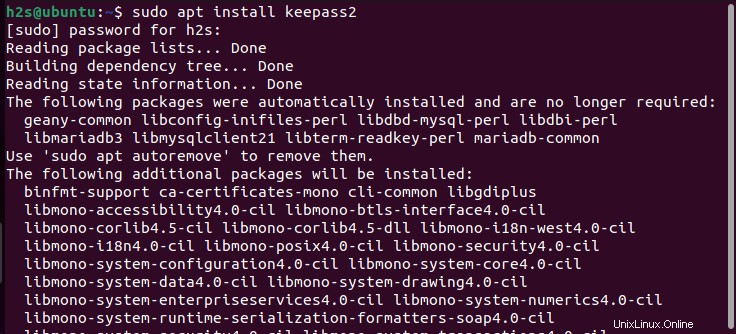
3. Apri KeePass Password Manager
Vai su Applicazioni e cerca KeePass. Quando viene visualizzata la sua icona, fai clic per aprirla.
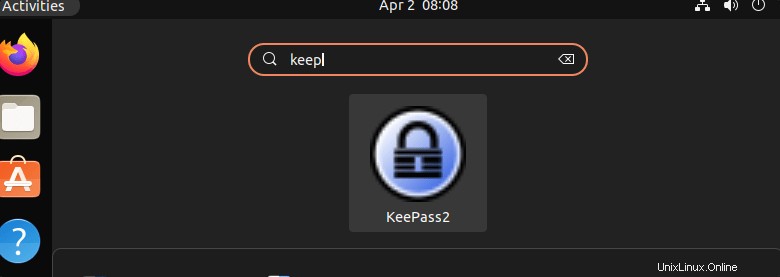
5. Crea un database
Se hai già una password database da qualche altra parte, quindi possiamo importarli in Keepass. Per questo, fai clic su File e poi Importa opzione. Tuttavia, se vuoi iniziare da zero, dobbiamo creare un file di database qui sul software.
- Per creare un database KeePass, fai clic su File opzione nel menu e seleziona "Nuovo “
- Puoi utilizzare la posizione predefinita per salvare il database fornito dall'applicazione o scegliere quello che desideri.
- Dai un nome al tuo database.
- Crea una password principale che utilizzerà per crittografare il database.
- E l'applicazione è pronta per l'uso.
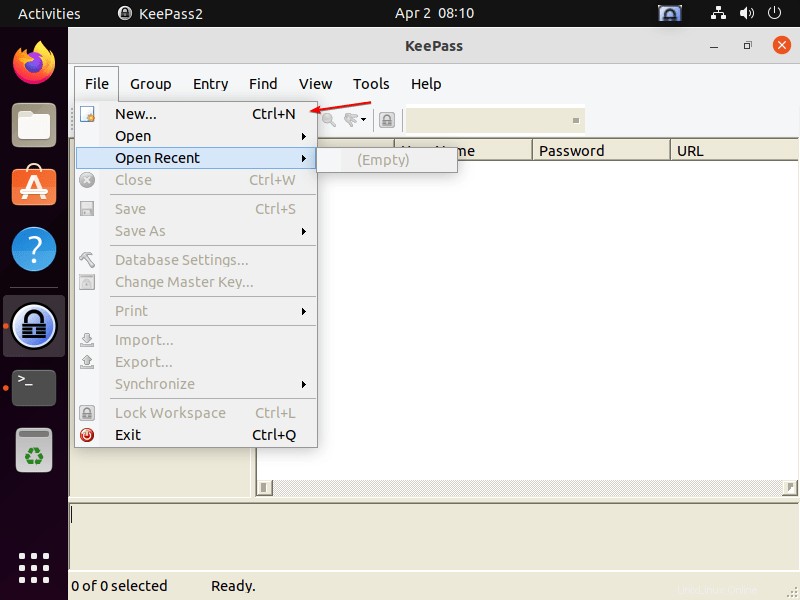
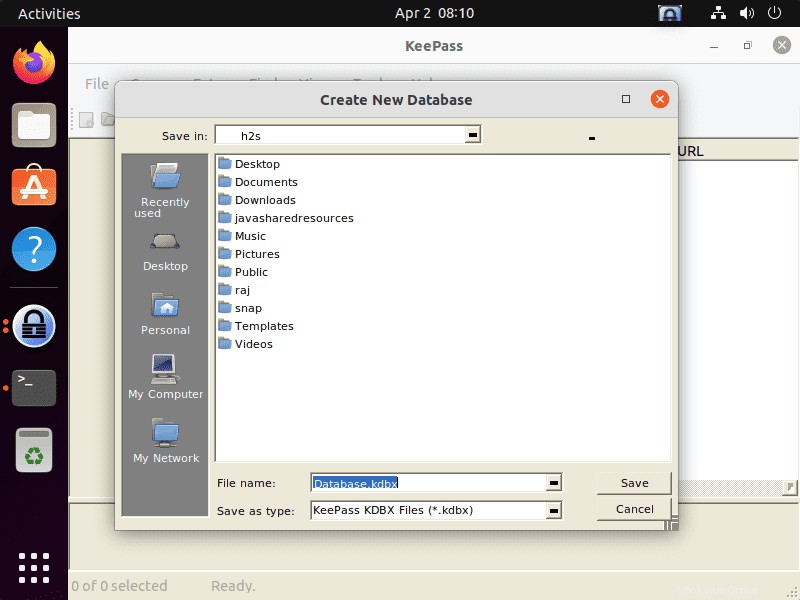
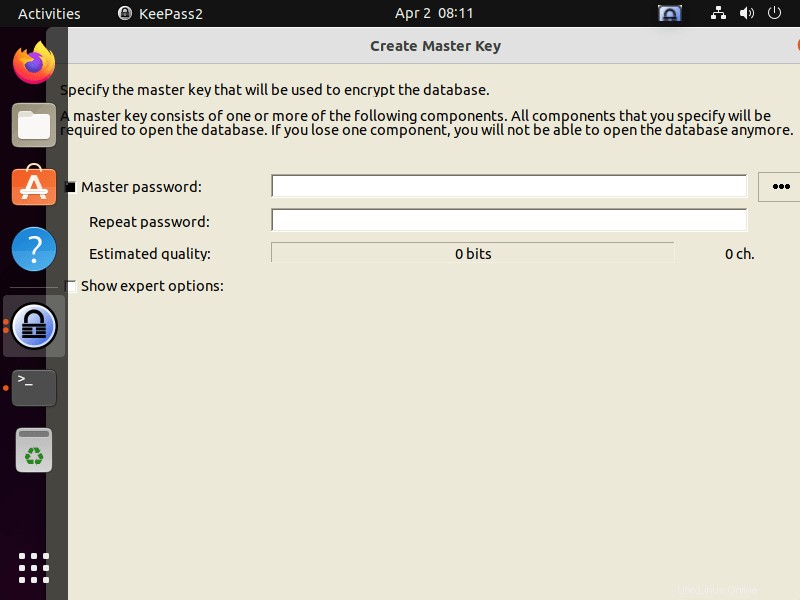
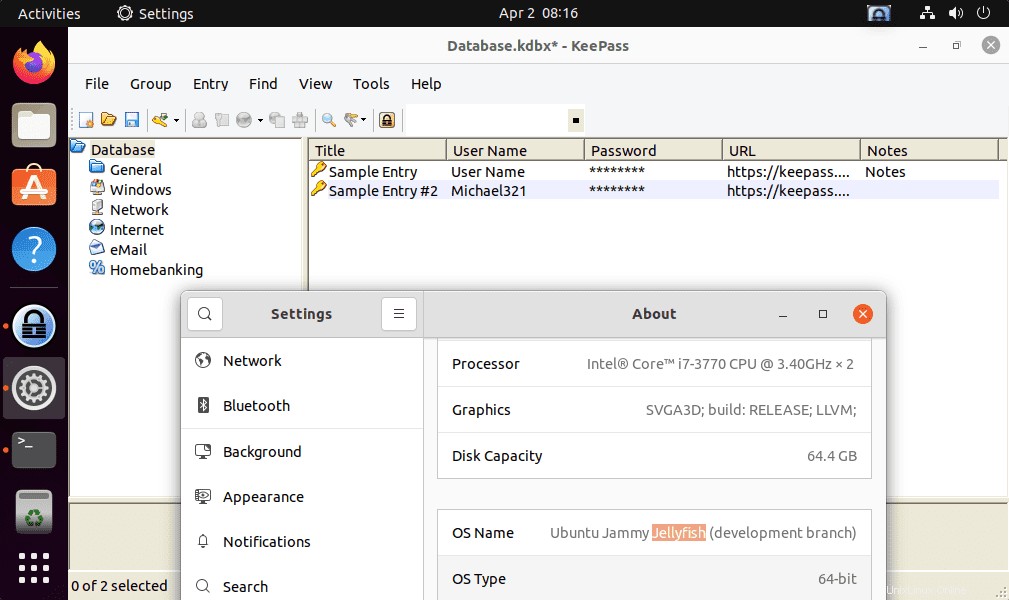
Successivamente, puoi aggiungere manualmente una nuova voce di password nel database di KeePass per salvare le tue informazioni di accesso.
6. Come aggiornare KeePass
Abbiamo installato KeePass utilizzando il gestore di pacchetti APT e il repository ufficiale di Ubuntu. Pertanto, l'esecuzione del comando di aggiornamento e aggiornamento generale del sistema installerà anche l'ultima versione disponibile di KeePass.
sudo apt update && sudo apt upgrade
Altri tutorial su Linux
• I 5 migliori gestori di password gratuiti e open source per il 2022
• Imposta la password dell'utente root in Ubuntu 20.04 LTS focal fossa
• 2 modi per installare Android Studio su Ubuntu 22.04